
今天,我们将在Time Machine菜单栏的图标中看到一些高级选项,这些选项可能对我们许多人而言都是不为人知的。 是关于 几个选项 会“隐藏” Time Machine图标。
你们中的许多人可能已经知道这些物质的存在 奥瓦乔达斯 在Mac菜单栏上的同一图标中,但是肯定有很多其他用户不知道这些“隐藏”选项的存在。
当我们单击菜单栏中的“时间机器”图标时,我们看到出现了几个可用的选项,并且我们也被告知上一次备份,它显示给我们的选项是:
- 立即备份
- 输入时间机器
- Open Time Machine…首选项。
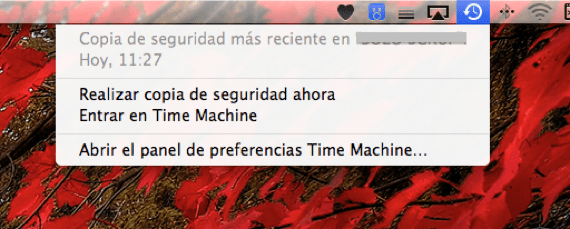
要查看我们今天讨论的其他可用选项,我们只需按住alt(⌥)键,然后我们将更改这些选项的先前选项:
- 验证备份
- 浏览其他备份光盘...
如果您使用Time Machine制作备份副本,则第二种选择可能会非常有用,因为“探索磁盘”选项使我们可以 从磁盘切换到磁盘以查看备份 在Mac上以一种非常简单,快速的方式运行。
第一个选项“验证备份副本”我无法使其正常工作,我想可以通过终端上的某些命令启用它,但我不知道。
这些选项在 OS X Mountain Lion和OS X Mavericks Beta中, 如果您使用的是OS X的旧版本,那么可以告诉我们Time Machine中是否也提供了高级选项。
更新: 感谢我们的读者David确认这些选项在Snow Leopard中也可用。
更多信息 - 当“磁盘工具”向我们显示太多错误时,该怎么办?
我确认在SL中也可以。
感谢David的贡献,编辑了条目😉
问候